

作者:Gina Barrow, 最近更新:September 28, 2022
短信現在似乎被低估了,但它們在與重要人物取得聯繫方面發揮著重要作用。 隨著時間的推移,我們在我們的設備上積累了大量的它們,由於我們傾向於忽視它們,它們只是堆積起來。
現在您需要恢復一些消息,滾動可能會花費您的時間,有時會很煩人。 如果您正在尋找最佳選擇 怎麼找 舊消息 iPhone,我們收集了 3 種有效的方法供您選擇。
看看哪種方法最適合你。 你也可以學習 如何在 iPhone 上恢復已刪除的文件!
第 1 部分:如何在有和沒有備份的情況下在 iPhone 上查找舊消息第 2 部分:如何使用 Hidden Scroll 在 iPhone 上查找舊消息第 3 部分:使用 Spotlight 搜索查找舊郵件第 4 部分:總結
滾動和搜索您需要的舊消息需要時間。 更糟糕的是,這些消息可能已經被刪除。 但有一件事是肯定的,無論有沒有備份,您仍然可以檢索這些消息。
借助廣泛的恢復軟件,例如 FoneDog iOS 數據恢復,您可以快速找到舊郵件和已刪除郵件。 FoneDog iOS Data Recovery 能夠使用三個有效選項恢復數據。
iOS的數據恢復
恢復照片、視頻、聯繫人、消息、通話記錄、WhatsApp 數據等。
從 iPhone、iTunes 和 iCloud 恢復數據。
與最新的 iPhone 和 iOS 兼容。
免費下載
免費下載

要使用 FoneDog iOS 數據恢復來查找舊郵件和已刪除郵件,請按照以下步驟了解如何在 iPhone 上查找舊郵件。 有了這個方法,你甚至可以 從死掉的 iPhone 中恢復你的照片!
您需要做的第一件事是在您的計算機上下載並安裝 FoneDog iOS 數據恢復。 按照屏幕上有關如何成功安裝軟件的說明進行操作。
啟動程序,然後使用 USB 數據線連接您的 iPhone。 確保在詢問時允許信任此計算機選項。
從 3 個可用的恢復選項中進行選擇。 如果沒有備份,可以使用 恢復 從設備選項中,讓軟件掃描您的 iPhone 以查找所有舊的和已刪除的消息。
對於從 iTunes 恢復,這將使用您計算機上的 iTunes 備份。 選擇您認為 iPhone 上包含所有舊郵件的備份。 允許 FoneDog iOS 數據恢復掃描備份。
如果您選擇從 iCloud 恢復,您將被要求登錄您的 iCloud 帳戶並選擇您保存舊消息的備份文件並讓軟件掃描。
如果您選擇了第一個恢復選項,FoneDog iOS 數據恢復將通過您的設備。 如果您使用了備份選項,則該軟件將掃描備份內容。
掃描可能需要一段時間,具體取決於設備或備份中存儲的數據量。 掃描完成後,您現在可以在 iPhone 上預覽舊郵件。
標記要恢復的每條消息旁邊的框。 點擊 恢復 它會要求您將它們保存到計算機上的文件夾中。 在您的計算機上創建一個新文件夾並等待消息完全恢復。
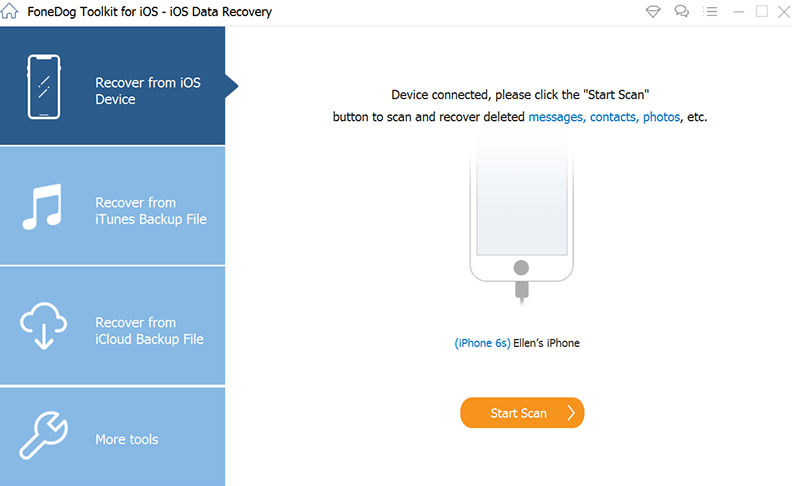
通常,我們滾動瀏覽我們的 iPhone 當我們需要找東西的時候。 但是,如果您有很多消息,實際上可能需要大量滾動才能完成,有時滾動會跳躍,您會在搜索所需內容時迷失方向。
幸運的是,有一個隱藏的滾動條,您可以使用它來查找以前的消息以節省時間。 當您在設備上查找數據時會出現此功能。 以下是在 iPhone 上查找舊郵件的方法:
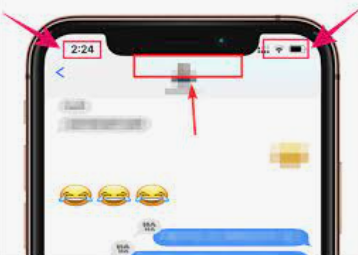
您可以節省滾動瀏覽舊消息的時間,但需要大量點擊才能完成。 它比滾動更好,更舒適。
如何在 iPhone 上查找舊郵件的另一種方法是使用 Spotlight 搜索。 Spotlight 搜索掃描整個 iOS 設備,包括您的消息、聯繫人、電子郵件、音樂等。 它還從網絡和 App Store 為您帶來相關結果。
它可以幫助您快速找到 iOS 設備中的內容,而無需查看文件和文件夾。 您只需打開此應用程序並按照以下步驟操作:
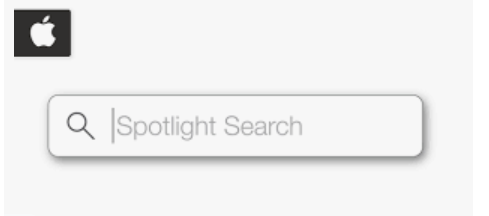
人們也讀如何從 iPhone 的照片庫中恢復照片如何在沒有備份的情況下從已禁用的 iPhone 中恢復照片
您剛剛學習瞭如何使用我們列出的 3 種有效方法在 iPhone 上查找舊郵件。 他們每個人都有自己的優點和缺點。 但是,我們推薦的最佳選擇是使用 FoneDog iOS 數據恢復。 該軟件不僅可以檢索您的舊郵件,而且實際上可以恢復丟失和刪除的文件。
它有 3 種您可以利用的主要恢復方法,它適用於有或沒有備份的人。 FoneDog iOS 數據恢復最突出的功能是它能夠有選擇地直接從您的設備中恢復而無需備份並從 iTunes 或 iCloud 備份中恢復特定數據。
發表評論
留言
熱門文章
/
有趣無聊
/
簡單難
謝謝! 這是您的選擇:
Excellent
評分: 4.7 / 5 (基於 72 個評論)